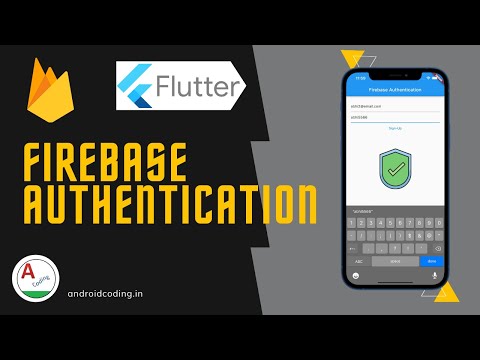
உள்ளடக்கம்
- Android க்கான விட்ஜெட்டுகள் என்ன?
- எனது திட்டத்திற்கு உண்மையில் பயன்பாட்டு விட்ஜெட் தேவையா?
- Android க்கான விட்ஜெட்டுகள் பயனர் அனுபவத்தை மேம்படுத்தலாம்
- பயன்பாட்டு குறுக்குவழிகளை விட சக்தி வாய்ந்தது
- நீண்டகால ஈடுபாட்டை இயக்க Android விட்ஜெட்டை உருவாக்கவும்
- சேகரிப்பு பயன்பாட்டு விட்ஜெட்டை உருவாக்குகிறது
- உங்கள் விட்ஜெட்டின் தளவமைப்பை உருவாக்குதல்
- சேகரிப்பு விட்ஜெட்டை பிரபலப்படுத்துகிறது
- AppWidgetProvider: உங்கள் விட்ஜெட்டை உள்ளமைக்கிறது
- அடாப்டரை உருவாக்கவும்
- விட்ஜெட் வாழ்க்கை சுழற்சி முறைகளை வரையறுத்தல்
- OnUpdate உடன் புதிய உள்ளடக்கத்தை மீட்டெடுக்கிறது
- onEnabled: ஆரம்ப அமைப்பைச் செய்கிறது
- OnDisabled உடன் சுத்தம் செய்தல்
- பூர்த்தி செய்யப்பட்ட AppWidgetProvider
- AppWidgetProviderInfo கோப்பு
- 1. Android: previewImage
- 2. Android: widgetCategory
- 3. Android: initialLayout
- 4. Android: resizeMode = ”கிடைமட்ட | செங்குத்து”
- 5. Android: minHeight மற்றும் Android: minWidth
- 6. Android: updatePeriodMillis
- பூர்த்தி செய்யப்பட்ட AppWidgetProviderInfo
- பயனரின் முகப்புத் திரையை ஒழுங்கீனம் செய்ய வேண்டாம்!
- விட்ஜெட்டுக்கு தரவை அனுப்புகிறது
- மேனிஃபெஸ்டில் உங்கள் விட்ஜெட்டை பதிவுசெய்கிறது
- உங்கள் விட்ஜெட்டை சோதனைக்கு வைக்கவும்
- Android விட்ஜெட் முன்னோட்ட படத்தை உருவாக்குகிறது
- தனிப்பயனாக்கக்கூடிய விட்ஜெட்டுகள்: உள்ளமைவு செயல்பாட்டைச் சேர்த்தல்
- உள்ளமைவு செயல்பாட்டை உருவாக்கவும்
- உங்கள் திட்டத்தை சோதிக்கிறது
- மடக்குதல்

OS இன் ஆரம்ப நாட்களிலிருந்து, Android க்கான விட்ஜெட்டுகள் பயனர்கள் தங்கள் வீட்டுத் திரையின் வசதியிலிருந்து தங்களுக்குப் பிடித்த பயன்பாடுகளுடன் ஈடுபட அனுமதித்தன. அண்ட்ராய்டு விட்ஜெட்டை எவ்வாறு உருவாக்குவது?
டெவலப்பருக்கு, விட்ஜெட்டுகள் உங்கள் பயன்பாட்டிற்கு பயனரின் முகப்புத் திரையில் மதிப்புமிக்க இருப்பைக் கொடுக்கும். பயன்பாட்டு டிராயரில் பார்வைக்கு வெளியே இழுக்கப்படுவதற்கு பதிலாக, பயனர்கள் உங்கள் பயன்பாட்டைப் பற்றி நினைவூட்டப்படுவார்கள் ஒவ்வொரு முறையும் அவர்கள் தங்கள் வீட்டுத் திரையைப் பார்க்கிறார்கள் - அதே நேரத்தில் உங்கள் பயன்பாட்டின் மிகவும் சுவாரஸ்யமான மற்றும் பயனுள்ள உள்ளடக்கத்தின் மாதிரிக்காட்சியைப் பெறுகிறார்கள்.
விட்ஜெட்டுகள் உங்கள் பயன்பாட்டிற்கு பயனரின் முகப்புத் திரையில் மதிப்புமிக்க இருப்பைக் கொடுக்கும்
இந்த கட்டுரையில், Android விட்ஜெட்டை உருவாக்குவதன் மூலம் உங்கள் பயன்பாட்டில் ஈடுபட பயனர்களை ஊக்குவிக்கும் போது சிறந்த பயனர் அனுபவத்தை எவ்வாறு வழங்குவது என்பதை நான் உங்களுக்குக் காண்பிப்பேன்! இந்த கட்டுரையின் முடிவில், பயனரின் முகப்புத் திரையில் முழுமையான தரவுத் தொகுப்பைக் காண்பிக்கும் உருட்டக்கூடிய சேகரிப்பு விட்ஜெட்டை நீங்கள் உருவாக்கியுள்ளீர்கள்.
பயனர்கள் வழங்கும் விட்ஜெட்டை நீங்கள் வழங்குகிறீர்கள் என்பதை உறுதிப்படுத்த வேண்டும் அவர்களின் முகப்புத் திரையில் வைக்க, நாங்கள் ஒரு உள்ளமைவு செயல்பாட்டை உருவாக்குவோம், இது பயனர்கள் விட்ஜெட்டின் உள்ளடக்கம், தோற்றம் மற்றும் அம்சங்களைத் தனிப்பயனாக்க அனுமதிக்கும். இறுதியாக, உங்கள் விட்ஜெட்டை வழங்குவதற்கு சிறந்ததை காண்பிக்கும் ஒரு விட்ஜெட் முன்னோட்ட படத்தை உருவாக்குவதன் மூலம், உங்கள் விட்ஜெட்டைப் பயன்படுத்த மக்களை எவ்வாறு ஊக்குவிக்க முடியும் என்பதைக் காண்பிப்பேன்.
இதையும் படியுங்கள்: மடிக்கக்கூடிய சாதனங்களுக்கான மேம்பாடு: நீங்கள் தெரிந்து கொள்ள வேண்டியது
Android க்கான விட்ஜெட்டுகள் என்ன?
பயன்பாட்டு விட்ஜெட் என்பது இலகுரக, மினியேச்சர் பயன்பாடாகும், இது பயனரின் முகப்புத் திரையில் வாழ்கிறது.
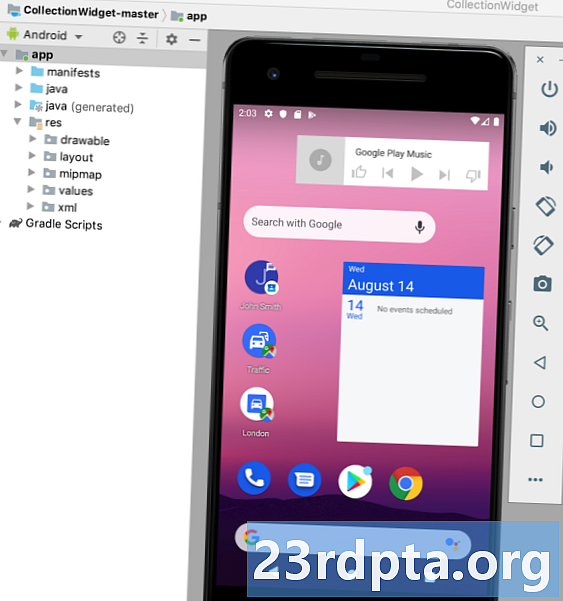
Android க்கான சாளரங்கள் உள்ளடக்கத்தின் வரம்பை வழங்க முடியும், ஆனால் பொதுவாக பின்வரும் வகைகளில் ஒன்றாகும்:
- தகவல் விட்ஜெட். இது உருட்ட முடியாத விட்ஜெட்டாகும், இது இன்றைய வானிலை முன்னறிவிப்பு அல்லது தேதி மற்றும் நேரம் போன்ற சில தகவல்களைக் காட்டுகிறது.
- சேகரிப்பு விட்ஜெட்டுகள். இது உருட்டக்கூடிய விட்ஜெட்டாகும், இது தொடர்புடைய தரவுகளின் தொகுப்பைக் காண்பிக்கும், இது ஒரு பட்டியல் காட்சி, கிரிட்வியூ, ஸ்டேக் வியூ அல்லது அடாப்டர் வியூஃப்ளிப்பர் என வடிவமைக்கப்பட்டுள்ளது. சேகரிப்பு விட்ஜெட்டுகள் பொதுவாக தரவுத்தளம் அல்லது வரிசை போன்ற தரவு மூலத்தால் ஆதரிக்கப்படுகின்றன.
- விட்ஜெட்களைக் கட்டுப்படுத்தவும். இந்த விட்ஜெட்டுகள் ரிமோட் கண்ட்ரோலாக செயல்படுகின்றன, இது பயனர்கள் உங்கள் பயன்பாட்டுடன் தொடர்பு கொள்ள உதவுகிறது, இல்லாமல் அதை முன்னணியில் கொண்டு வர வேண்டும். பாட்காஸ்ட்கள் அல்லது இசை போன்ற மீடியாவை இயக்கும் பயன்பாடுகள் பெரும்பாலும் கட்டுப்பாட்டு விட்ஜெட்களைக் கொண்டுள்ளன, அவை பயனர்களை தங்கள் வீட்டுத் திரையில் இருந்து நேரடியாக ப்ளே, இடைநிறுத்தம் மற்றும் நடவடிக்கைகளைத் தவிர்க்க அனுமதிக்கும்.
- கலப்பின விட்ஜெட்டுகள். சில நேரங்களில் பல வகைகளின் கூறுகளை இணைப்பதன் மூலம் சிறந்த பயனர் அனுபவத்தை வழங்க முடியும். எடுத்துக்காட்டாக, நீங்கள் ஒரு இசை பயன்பாட்டிற்கான கட்டுப்பாட்டு விட்ஜெட்டை உருவாக்குகிறீர்கள் என்றால், நீங்கள் ப்ளே, இடைநிறுத்தம் மற்றும் தவிர் கட்டுப்பாடுகளை வழங்கலாம், ஆனால் பாடலின் தலைப்பு மற்றும் கலைஞர் போன்ற சில தகவல்களையும் காண்பிக்க நீங்கள் முடிவு செய்யலாம். கலந்து பொருத்த முடிவு செய்தால், எடுத்துச் செல்ல வேண்டாம்! விட்ஜெட்டுகள் ஒரு சிறிய அளவிலான சரியான நேரத்தில், பொருத்தமான தகவல்களுக்கு அல்லது பொதுவாகப் பயன்படுத்தப்படும் சில அம்சங்களுக்கு எளிதாக அணுகும்போது சிறந்த பயனர் அனுபவத்தை வழங்க முனைகின்றன. உங்கள் கலப்பின விட்ஜெட்களை இலகுவாக வைத்திருக்க உதவ, உங்கள் விட்ஜெட்டின் முதன்மை வகையை அடையாளம் காணவும், அந்த வகைக்கு ஏற்ப அதை உருவாக்கவும் பரிந்துரைக்கப்படுகிறது. பிறகு விட்ஜெட்டின் இரண்டாம் வகையிலிருந்து சில கூறுகளைச் சேர்க்கவும்.
எனது திட்டத்திற்கு உண்மையில் பயன்பாட்டு விட்ஜெட் தேவையா?
உங்கள் Android திட்டத்தில் பயன்பாட்டு விட்ஜெட்டைச் சேர்ப்பதற்கு பல காரணங்கள் உள்ளன.
Android க்கான விட்ஜெட்டுகள் பயனர் அனுபவத்தை மேம்படுத்தலாம்
ஒரு பொதுவான விதியாக, ஒரு பணியை முடிக்க குறைந்த ஊடுருவல் படிகள் தேவை, பயனர் அனுபவம் சிறந்தது.
பயன்பாட்டு விட்ஜெட்டை வழங்குவதன் மூலம், உங்கள் பயன்பாட்டின் பொதுவாகப் பயன்படுத்தப்படும் ஓட்டங்களிலிருந்து பல வழிசெலுத்தல் படிகளை அகற்றலாம். சிறந்த சூழ்நிலையில், உங்கள் பயனர்கள் தங்கள் முகப்புத் திரையைப் பார்ப்பதன் மூலம் அவர்களுக்குத் தேவையான தகவல்களைப் பெற முடியும் அல்லது உங்கள் கட்டுப்பாட்டு விட்ஜெட்டில் ஒரு பொத்தானைத் தட்டுவதன் மூலம் விரும்பிய பணியைச் செய்ய முடியும்.
பயன்பாட்டு குறுக்குவழிகளை விட சக்தி வாய்ந்தது
பயன்பாட்டு குறுக்குவழியைப் போலவே தொடர்புடைய பயன்பாட்டில் உயர் மட்டத்தைத் தொடங்குவதன் மூலம் பயன்பாட்டு விட்ஜெட்டுகள் பெரும்பாலும் onClick நிகழ்வுகளுக்கு பதிலளிக்கின்றன. இருப்பினும், விட்ஜெட்டுகள் ஒரு பயன்பாட்டிற்குள் குறிப்பிட்ட செயல்பாடுகளுக்கு நேரடி அணுகலை வழங்கலாம், எடுத்துக்காட்டாக, விட்ஜெட்டின் புதிய பெறப்பட்ட அறிவிப்பைத் தட்டினால், ஏற்கனவே திறந்திருக்கும் புதிய பயன்பாட்டுடன் தொடர்புடைய பயன்பாட்டைத் தொடங்கலாம்.
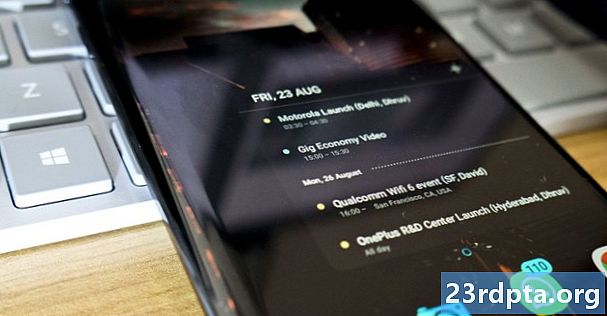
உங்கள் விட்ஜெட்டின் தளவமைப்பில் பல இணைப்புகளை உட்பொதிப்பதன் மூலம், உங்கள் பயன்பாட்டின் மிக முக்கியமான செயல்பாடுகள் அனைத்திற்கும் ஒரு-தட்டு அணுகலை வழங்க முடியும், மேலும் பொதுவாகப் பயன்படுத்தப்படும் உங்கள் பாய்ச்சல்களில் இருந்து இன்னும் கூடுதலான வழிசெலுத்தல் படிகளை நீக்குகிறது.
உங்கள் விட்ஜெட்டின் தளவமைப்பில் பல இணைப்புகளை உட்பொதிப்பதன் மூலம், உங்கள் பயன்பாட்டின் மிக முக்கியமான செயல்பாடுகள் அனைத்திற்கும் ஒரு-தட்டு அணுகலை வழங்க முடியும்.
விட்ஜெட்டுகள் onClick நிகழ்வுகளுக்கு மட்டுமே பதிலளிக்கின்றன என்பதை நினைவில் கொள்க, பயனர்கள் முகப்புத் திரையைச் சுற்றும்போது உங்கள் விட்ஜெட்டுடன் தற்செயலாக தொடர்புகொள்வதைத் தடுக்கிறது. ஒரே விதிவிலக்கு என்னவென்றால், பயனர் உங்கள் விட்ஜெட்டை ஹோம்ஸ்கிரீனின் அகற்று நடவடிக்கைக்கு இழுத்து அதை நீக்க முயற்சிக்கும்போது, இந்த சூழ்நிலையில் உங்கள் விட்ஜெட் செங்குத்து ஸ்வைப் சைகைக்கு பதிலளிக்கும்.
இந்த தொடர்பு Android அமைப்பால் நிர்வகிக்கப்படுகிறது, எனவே உங்கள் விட்ஜெட்டில் செங்குத்து ஸ்வைப் ஆதரவை கைமுறையாக செயல்படுத்துவது பற்றி நீங்கள் கவலைப்பட தேவையில்லை.
நீண்டகால ஈடுபாட்டை இயக்க Android விட்ஜெட்டை உருவாக்கவும்
உங்கள் பயன்பாட்டைப் பதிவிறக்குவதற்கு மக்களை நம்ப வைப்பது வெற்றிகரமான Android பயன்பாட்டை உருவாக்குவதற்கான முதல் படியாகும். உங்கள் சொந்த ஆண்ட்ராய்டு ஸ்மார்ட்போன் அல்லது டேப்லெட்டைப் பிடித்து பயன்பாட்டு அலமாரியின் மூலம் ஸ்வைப் செய்தால், நாட்கள், வாரங்கள் அல்லது மாதங்களில் கூட நீங்கள் பயன்படுத்தாத பல பயன்பாடுகளைக் கண்டுபிடிப்பீர்கள்!
இதையும் படியுங்கள்:Android SDK க்கான Facebook உடன் தொடங்குவது
பயனரின் சாதனத்தில் உங்கள் பயன்பாடு வெற்றிகரமாக நிறுவப்பட்டதும், அவற்றை உங்கள் ஈடுபாட்டில் வைத்திருக்கவும், உங்கள் பயன்பாட்டை ரசிக்கவும் நீங்கள் கடுமையாக உழைக்க வேண்டும். உங்கள் பயன்பாட்டை ஹோம்ஸ்கிரீனில் வழங்குவது நீண்டகால ஈடுபாட்டை இயக்க உதவும் ஒரு சக்திவாய்ந்த கருவியாகும், ஏனெனில் இது உங்கள் பயன்பாடு உள்ளது என்பதற்கான நிலையான நினைவூட்டலாகும்!
நன்கு வடிவமைக்கப்பட்ட விட்ஜெட் உங்கள் பயன்பாட்டிற்கான தற்போதைய விளம்பரமாகவும் செயல்படும். ஒவ்வொரு முறையும் பயனர் தங்கள் முகப்புத் திரையைப் பார்க்கும்போது, உங்கள் பயன்பாட்டின் மிகவும் சுவாரஸ்யமான மற்றும் பயனுள்ள உள்ளடக்கம் அனைத்தையும் வழங்குவதன் மூலம், உங்கள் பயன்பாட்டுடன் மீண்டும் ஈடுபட அவர்களை உற்சாகப்படுத்த உங்கள் விட்ஜெட்டுக்கு வாய்ப்பு உள்ளது.
சேகரிப்பு பயன்பாட்டு விட்ஜெட்டை உருவாக்குகிறது
இந்த டுடோரியலில், உருட்டக்கூடிய பட்டியல் காட்சியாக வரிசையைக் காண்பிக்கும் சேகரிப்பு விட்ஜெட்டை நாங்கள் உருவாக்குவோம்.
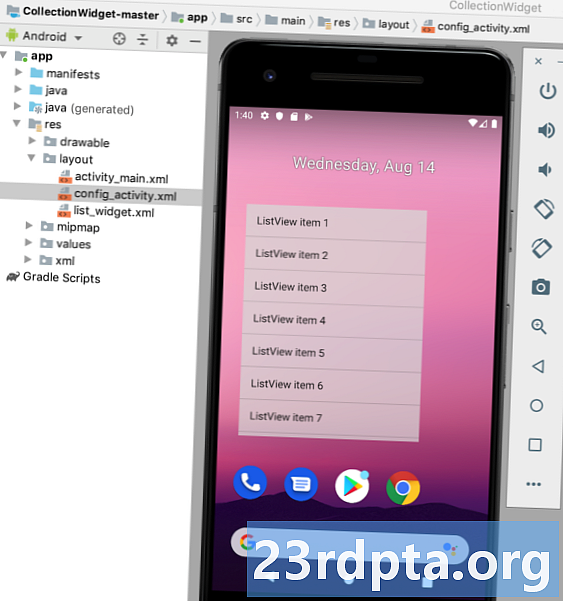
பயன்பாட்டு விட்ஜெட் வாழ்க்கைச் சுழற்சியைக் கண்காணிக்க உங்களுக்கு உதவ, இந்த விட்ஜெட் வெவ்வேறு வாழ்க்கைச் சுழற்சி நிலைகள் வழியாக நகரும்போது பல்வேறு சிற்றுண்டிகளையும் தூண்டும். இந்த டுடோரியலின் முடிவில், ஆண்ட்ராய்டின் விட்ஜெட் பிக்கரில் காண்பிக்கப்படும் தனிப்பயன் மாதிரிக்காட்சி படம் மற்றும் உள்ளமைவு செயல்பாடு மூலம் எங்கள் விட்ஜெட்டை மேம்படுத்துவோம், இது பயனர்கள் தங்கள் வீட்டுத் திரையில் வைப்பதற்கு முன்பு விட்ஜெட்டை தனிப்பயனாக்க அனுமதிக்கும்.
நீங்கள் விரும்பும் அமைப்புகளுடன் புதிய Android திட்டத்தை உருவாக்கவும், தொடங்குவோம்!
உங்கள் விட்ஜெட்டின் தளவமைப்பை உருவாக்குதல்
தொடங்க, விட்ஜெட்டின் பயனர் இடைமுகத்தை (UI) வரையறுப்போம்.
பயன்பாட்டு விட்ஜெட்டுகள் ஒரு செயல்பாட்டில் காட்டப்படும் வெளியே உங்கள் பயன்பாடு, எனவே தொலைநிலை காட்சிகள் ஆதரிக்கும் தளவமைப்புகள் மற்றும் காட்சிகளை மட்டுமே நீங்கள் பயன்படுத்த முடியும்.
உங்கள் தளவமைப்பை உருவாக்கும்போது, பின்வருவனவற்றுடன் நீங்கள் கட்டுப்படுத்தப்படுவீர்கள்:
- AnalogClock
- பொத்தானை
- க்ரானோமீட்டர்
- FrameLayout
- GridLayout
- ImageButton
- ImageView
- LinearLayout
- progressbar
- RelativeLayout
- TextView
- ViewStub
- AdapterViewFlipper
- கட்டபார்வை
- listview
- StackView
- ViewFlipper
மேலே உள்ள வகுப்புகள் மற்றும் காட்சிகளின் துணைப்பிரிவுகள் என்பதை நினைவில் கொள்க இல்லை ஆதரித்தது.
List_widget.xml என்ற புதிய தளவமைப்பு வள கோப்பை உருவாக்கவும். பட்டியல் காட்சியைப் பயன்படுத்தி எங்கள் தரவைக் காண்பிப்பதால், இந்த தளவமைப்பு முக்கியமாக ஒரு கொள்கலனாக செயல்படுகிறது அடுத்து, எங்கள் பட்டியல் பார்வைக்கு ஒரு தரவு வழங்குநரை உருவாக்க வேண்டும். DataProvider.java என்ற பெயரில் புதிய ஜாவா வகுப்பை உருவாக்கி பின்வருவனவற்றைச் சேர்க்கவும்: android.content.Context ஐ இறக்குமதி செய்க; android.content.Intent ஐ இறக்குமதி செய்க; android.widget.RemoteViews ஐ இறக்குமதி செய்க; android.widget.RemoteViewsService ஐ இறக்குமதி செய்க; இறக்குமதி java.util.ArrayList; இறக்குமதி java.util.List; நிலையான android.R.id.text1 ஐ இறக்குமதி செய்க; நிலையான android.R.layout.simple_list_item_1 ஐ இறக்குமதி செய்க; பொது வகுப்பு டேட்டா ப்ரோவைடர் ரிமோட்வியூஸ் சர்வீஸ் செயல்படுத்துகிறது.ரெமோட் வியூஸ்ஃபாக்டரி {பட்டியல் Android விட்ஜெட்டை உருவாக்க, நீங்கள் பல கோப்புகளை உருவாக்க வேண்டும். எங்கள் முதல் விட்ஜெட்-குறிப்பிட்ட கோப்பு ஒரு AppWidgetProvider ஆகும், இது ஒரு பிராட்காஸ்ட் ரிசீவர் ஆகும், அங்கு உங்கள் விட்ஜெட்டை முதலில் உருவாக்கும் போது அழைக்கப்படும் முறை மற்றும் அந்த விட்ஜெட் இறுதியில் நீக்கப்படும் போது அழைக்கப்படும் முறை போன்ற பல்வேறு விட்ஜெட் வாழ்க்கை சுழற்சி முறைகளை நீங்கள் வரையறுப்பீர்கள். CollectionWidget என்ற பெயரில் புதிய ஜாவா வகுப்பை (கோப்பு> புதிய> ஜாவா வகுப்பு) உருவாக்கவும். தொடங்க, அனைத்து விட்ஜெட் வழங்குநர் கோப்புகளும் AppWidgetProvider வகுப்பிலிருந்து நீட்டிக்கப்பட வேண்டும். நாம் list_widget.xml தளவமைப்பு வள கோப்பை ரிமோட்வியூஸ் பொருளில் ஏற்ற வேண்டும், மேலும் புதுப்பிக்கப்பட்ட ரிமோட்வியூஸ் பொருள் பற்றி AppWidgetManager க்கு தெரிவிக்க வேண்டும்: பொது வகுப்பு சேகரிப்பு விட்ஜெட் AppWidgetProvider ஐ நீட்டிக்கிறது {நிலையான வெற்றிட புதுப்பிப்பு AppWidget (சூழல் சூழல், AppWidgetManager appWidgetManager, int appWidgetId) {// ரிமோட் வியூஸ் பொருளை நிறுவுக // தொலைநிலை காட்சிகள் காட்சிகள் = புதிய தொலைநிலை காட்சிகள் (context.getPackageName (), R.lay. setRemoteAdapter (சூழல், காட்சிகள்); // AppWidgetManager பயன்பாட்டு விட்ஜெட்டை புதுப்பிக்குமாறு கோருங்கள் // appWidgetManager.updateAppWidget (appWidgetId, views); } பட்டியல் காட்சியில் எங்கள் தரவைக் காண்பிப்பதால், எங்கள் AppWidgetProvider இல் setRemoteAdapter () முறையை வரையறுக்க வேண்டும். SetRemoteAdapter () என்பது AbsListView.setRemoteViewsAdapter () ஐ அழைப்பதற்கு சமம், ஆனால் இது பயன்பாட்டு விட்ஜெட்களில் பயன்படுத்த வடிவமைக்கப்பட்டுள்ளது. இந்த முறையில், அடாப்டர்வியூவின் (R.id.widget_list) ஐடியையும், சேவையின் நோக்கத்தையும் வரையறுக்க வேண்டும், இது இறுதியில் எங்கள் ரிமோட் வியூஸ்அடாப்டருக்கு தரவை வழங்கும் - இந்த விட்ஜெட் சேவை வகுப்பை விரைவில் உருவாக்குவோம். தனிப்பட்ட நிலையான வெற்றிட செட்ரெமோட்அடாப்டர் (சூழல் சூழல், onNonNull இறுதி ரிமோட் வியூஸ் காட்சிகள்) {views.setRemoteAdapter (R.id.widget_list, புதிய நோக்கம் (சூழல், WidgetService.class)); }} எங்கள் AppWidgetProvider இல், பின்வரும் விட்ஜெட் வாழ்க்கை சுழற்சி முறைகளையும் நாங்கள் வரையறுக்க வேண்டும்: உங்கள் விட்ஜெட்டின் பார்வைகளை புதிய தகவல்களுடன் புதுப்பிக்க, புதுப்பிப்பு () விட்ஜெட் வாழ்க்கை சுழற்சி முறை பொறுப்பு. இந்த முறை ஒவ்வொரு முறையும் அழைக்கப்படுகிறது: உங்கள் விட்ஜெட் பயன்படுத்த வேண்டிய நிகழ்வு கையாளுபவர்களை நீங்கள் பதிவுசெய்வதும் இதுதான். Android விட்ஜெட்டைப் புதுப்பிக்கும்போது, பயனர்கள் ஒரே விட்ஜெட்டின் பல நிகழ்வுகளை உருவாக்க முடியும் என்பதை நினைவில் கொள்வது அவசியம். எடுத்துக்காட்டாக, உங்கள் விட்ஜெட் தனிப்பயனாக்கக்கூடியதாக இருக்கலாம் மற்றும் பயனர் வெவ்வேறு தகவல்களைக் காண்பிக்கும் அல்லது தனித்துவமான செயல்பாட்டுக்கான அணுகலை வழங்கும் பல “பதிப்புகளை” உருவாக்க முடிவு செய்கிறார். நீங்கள் புதுப்பிப்பு () ஐ அழைக்கும்போது, இந்த விட்ஜெட்டின் ஒவ்வொரு நிகழ்வையும் புதுப்பிக்கிறீர்களா, அல்லது ஒரு குறிப்பிட்ட நிகழ்வு மட்டும் என்பதை நீங்கள் குறிப்பிட வேண்டும். நீங்கள் ஒவ்வொரு நிகழ்வையும் புதுப்பிக்க விரும்பினால், நீங்கள் appWidgetIds ஐப் பயன்படுத்தலாம், இது சாதனத்தின் ஒவ்வொரு நிகழ்வையும் அடையாளம் காணும் ஐடிகளின் வரிசையாகும். பின்வரும் துணுக்கில், நான் ஒவ்வொரு நிகழ்வையும் புதுப்பிக்கிறேன்: @Override பொது வெற்றிடத்தை onUpdate (சூழல் சூழல், AppWidgetManager appWidgetManager, முழு எண்ணாக appWidgetIds) {க்கான (முழு எண்ணாக appWidgetId: appWidgetIds) {// புதுப்பிக்கப்பட்டது இந்த விட்ஜெட்டை // updateAppWidget (சூழல், appWidgetManager, appWidgetId) அனைத்து நிகழ்வுகளையும்; } super.onUpdate (சூழல், appWidgetManager, appWidgetIds); } குறியீட்டை நேராக வைத்திருக்க உதவ, இந்த புதுப்பிப்பு () முறை தற்போது விட்ஜெட்டில் எந்த மாற்றங்களையும் செய்யவில்லை. ACTION_APPWIDGET_ENABLED க்கு பதிலளிக்கும் வகையில் onEnabled () வாழ்க்கை சுழற்சி முறை அழைக்கப்படுகிறது, இது உங்கள் விட்ஜெட்டின் ஒரு நிகழ்வு முகப்புத் திரையில் சேர்க்கப்படும்போது அனுப்பப்படும் முதல் நேரம். பயனர் உங்கள் விட்ஜெட்டின் இரண்டு நிகழ்வுகளை உருவாக்கினால், onEnabled () முதல் நிகழ்வுக்காக அழைக்கப்படும், ஆனால் இல்லை இரண்டாவது. உங்கள் விட்ஜெட்டின் தகவல்களுக்கு உணவளிக்கும் தரவுத்தளத்தை உருவாக்குவது போன்ற உங்கள் விட்ஜெட்டின் அனைத்து நிகழ்வுகளுக்கும் தேவையான எந்தவொரு அமைப்பையும் நீங்கள் செய்ய வேண்டிய இடத்தில் () வாழ்க்கைச் சுழற்சி முறை உள்ளது. நான் ஒரு சிற்றுண்டியைக் காண்பிக்கப் போகிறேன், எனவே இந்த வாழ்க்கை சுழற்சி முறை எப்போது அழைக்கப்படுகிறது என்பதை நீங்கள் சரியாகக் காணலாம்: Public பொது வெற்றிடத்தை இயக்கவும் (சூழல் சூழல்) {Toast.makeText (சூழல், "onEnabled called", Toast.LENGTH_LONG) .ஷோ (); } பயனர் உங்கள் விட்ஜெட்டின் அனைத்து நிகழ்வுகளையும் நீக்கி, பின்னர் ஒரு புதிய நிகழ்வை உருவாக்கினால், இது முதல் நிகழ்வாக வகைப்படுத்தப்படுகிறது, மேலும் onEnabled () வாழ்க்கை சுழற்சி முறை மீண்டும் அழைக்கப்படும். ACTION_APPWIDGET_DISABLED க்கு பதிலளிக்கும் வகையில் onDisabled () முறை அழைக்கப்படுகிறது, இது பயனர் நீக்கும் போது தூண்டப்படுகிறது கடந்த உங்கள் விட்ஜெட்டின் உதாரணம். இந்த விட்ஜெட் வாழ்க்கை சுழற்சி முறை, நீங்கள் இயக்கிய () முறையில் நீங்கள் உருவாக்கிய எந்த வளங்களையும் சுத்தம் செய்ய வேண்டும், எடுத்துக்காட்டாக, நீங்கள் உருவாக்கிய () இல் உருவாக்கிய தரவுத்தளத்தை நீக்குதல். எங்கள் குறியீட்டை நேராக வைத்திருக்க உதவ, இந்த முறை தூண்டப்படும் ஒவ்வொரு முறையும் நான் ஒரு சிற்றுண்டியைக் காண்பிப்பேன்: Dis முடக்கப்பட்ட (சூழல் சூழல்) public Toast.makeText (சூழல், "onDisabled called", Toast.LENGTH_LONG) .ஷோ (); } உங்கள் சேகரிப்பு விட்ஜெட் கோப்பு இப்போது இதுபோன்றதாக இருக்க வேண்டும்: android.appwidget.AppWidgetManager ஐ இறக்குமதி செய்க; android.appwidget.AppWidgetProvider ஐ இறக்குமதி செய்க; android.content.Context ஐ இறக்குமதி செய்க; androidx.annotation.NonNull ஐ இறக்குமதி செய்க; android.content.Intent ஐ இறக்குமதி செய்க; android.widget.RemoteViews ஐ இறக்குமதி செய்க; android.widget.Toast ஐ இறக்குமதி செய்க; // AppWidgetProvider வகுப்பிலிருந்து நீட்டிக்கவும் // பொது வகுப்பு சேகரிப்பு விட்ஜெட் AppWidgetProvider ஐ நீட்டிக்கிறது {நிலையான வெற்றிட புதுப்பிப்பு AppWidget (சூழல் சூழல், AppWidgetManager appWidgetManager, int appWidgetId) {// தளவமைப்பு வளக் கோப்பை தொலைநிலை காட்சிகள் பொருளில் ஏற்றவும் // தொலைநிலைக் காட்சிகள் காட்சிகள் getPackageName (), R.layout.list_widget); setRemoteAdapter (சூழல், காட்சிகள்); // ரிமோட் வியூஸ் பொருள் பற்றி AppWidgetManager க்கு தெரிவிக்கவும் // appWidgetManager.updateAppWidget (appWidgetId, views); } @Override பொது வெற்றிடத்தை onUpdate (சூழல் சூழல், AppWidgetManager appWidgetManager, முழு எண்ணாக appWidgetIds) {க்கான (முழு எண்ணாக appWidgetId: appWidgetIds) {updateAppWidget (சூழல், appWidgetManager, appWidgetId); } super.onUpdate (சூழல், appWidgetManager, appWidgetIds); Public public பொது வெற்றிடத்தை இயக்கவும் (சூழல் சூழல்) {Toast.makeText (சூழல், "onEnabled called", Toast.LENGTH_LONG) .ஷோ (); Disabled முடக்கப்பட்ட (சூழல் சூழல்) பொது வெற்றிடத்தை மாற்றவும் {Toast.makeText (சூழல், "onDisabled called", Toast.LENGTH_LONG) .ஷோ (); stat தனியார் நிலையான வெற்றிட செட்ரெமோட்அடாப்டர் (சூழல் சூழல், onNonNull இறுதி ரிமோட் வியூஸ் காட்சிகள்) {views.setRemoteAdapter (R.id.widget_list, புதிய நோக்கம் (சூழல், WidgetService.class)); }} உங்கள் பயன்பாட்டு விட்ஜெட்டுக்கு AppWidgetProviderInfo கோப்பும் தேவைப்படுகிறது, இது உங்கள் விட்ஜெட்டின் குறைந்தபட்ச பரிமாணங்கள் மற்றும் எவ்வளவு அடிக்கடி புதுப்பிக்கப்பட வேண்டும் என்பது உட்பட பல முக்கியமான பண்புகளை வரையறுக்கிறது. AppWidgetProviderInfo கோப்பு உங்கள் திட்டத்தின் res / xml கோப்புறையில் சேமிக்கப்படுகிறது. உங்கள் திட்டத்தில் ஏற்கனவே இந்த கோப்புறை இல்லை என்றால், நீங்கள் அதை உருவாக்க வேண்டும்: அடுத்து, ஒரு தொகுப்பு_விட்ஜெட்_இன்ஃபோ கோப்பை உருவாக்கவும், அதை நாங்கள் எங்கள் AppWidgetProviderInfo ஆகப் பயன்படுத்துகிறோம்: எங்கள் AppWidgetProviderInfo கோப்பில், பின்வரும் பண்புகளை நாம் வரையறுக்க வேண்டும்: சாதனத்தின் விட்ஜெட் பிக்கரில் உங்கள் பயன்பாட்டு விட்ஜெட்டைக் குறிக்கும் இழுக்கக்கூடியது இதுவாகும்.சேகரிப்பு விட்ஜெட்டை பிரபலப்படுத்துகிறது
AppWidgetProvider: உங்கள் விட்ஜெட்டை உள்ளமைக்கிறது
அடாப்டரை உருவாக்கவும்
விட்ஜெட் வாழ்க்கை சுழற்சி முறைகளை வரையறுத்தல்
OnUpdate உடன் புதிய உள்ளடக்கத்தை மீட்டெடுக்கிறது
onEnabled: ஆரம்ப அமைப்பைச் செய்கிறது
OnDisabled உடன் சுத்தம் செய்தல்
பூர்த்தி செய்யப்பட்ட AppWidgetProvider
AppWidgetProviderInfo கோப்பு
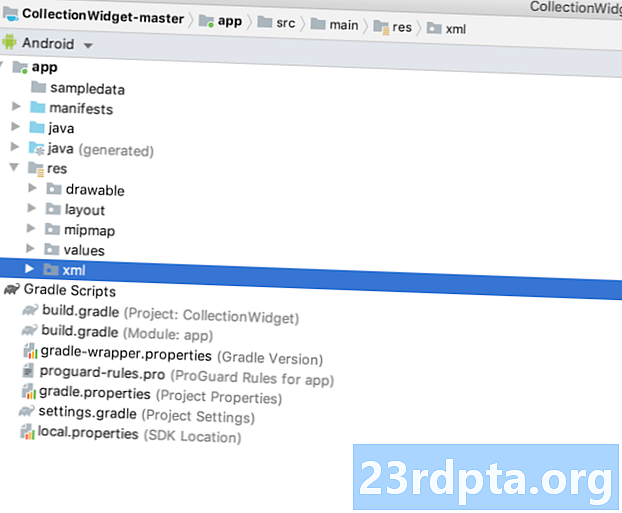
1. Android: previewImage

நீங்கள் ஒரு மாதிரிக்காட்சி படத்தை வழங்கவில்லை என்றால், அதற்கு பதிலாக Android உங்கள் பயன்பாட்டின் ஐகானைப் பயன்படுத்தும். விட்ஜெட் பிக்கரிலிருந்து உங்கள் விட்ஜெட்டைத் தேர்ந்தெடுக்க பயனர்களை ஊக்குவிக்க, பயனரின் முகப்புத் திரையில் சரியாக உள்ளமைக்கப்பட்டதும் உங்கள் விட்ஜெட் எப்படி இருக்கும் என்பதைக் காட்டும் ஒரு வரைபடத்தை நீங்கள் வழங்க வேண்டும்.
முன்னோட்ட படத்தை உருவாக்குவதற்கான எளிதான வழி, Android முன்மாதிரிகளில் சேர்க்கப்பட்டுள்ள விட்ஜெட் முன்னோட்ட பயன்பாட்டைப் பயன்படுத்துவது. இந்த பயன்பாடு உங்கள் விட்ஜெட்டை உள்ளமைக்கவும் பின்னர் ஒரு படத்தை உருவாக்கவும் அனுமதிக்கிறது, அதை நீங்கள் உங்கள் Android திட்டத்தில் பயன்படுத்தலாம்.
எங்கள் விட்ஜெட்டை உருவாக்கி முடித்தவுடன் இந்த படத்தை உருவாக்குவோம், எனவே இப்போது தானாக உருவாக்கப்பட்ட மிப்மேப் / ஐசி_லாஞ்சர் வளத்தை தற்காலிக முன்னோட்ட படமாகப் பயன்படுத்துவேன்.
2. Android: widgetCategory
பயன்பாட்டு விட்ஜெட்டுகள் ஒரு பயன்பாட்டு விட்ஜெட் ஹோஸ்டுக்குள் வைக்கப்பட வேண்டும், இது வழக்கமாக அண்ட்ராய்டு ஹோம்ஸ்கிரீன் ஆகும், ஆனால் ஈவி லாஞ்சர் அல்லது நோவா லாஞ்சர் போன்ற மூன்றாம் தரப்பு துவக்கியாகவும் இருக்கலாம்.
ஏபிஐ நிலைகள் 17 மற்றும் 20 க்கு இடையில், பயன்பாட்டு விட்ஜெட்களை ஹோம்ஸ்கிரீனில் வைக்க முடிந்தது அல்லது பூட்டு திரை, ஆனால் பூட்டு திரை ஆதரவு ஏபிஐ நிலை 21 இல் நீக்கப்பட்டது.
உங்கள் பயன்பாட்டு விட்ஜெட்டை ஹோம்ஸ்கிரீன், லாக்ஸ்கிரீன் (ஆண்ட்ராய்டு “கீகார்ட்” என்று குறிப்பிடுகிறது) அல்லது இரண்டிலும், Android: widgetCategory பண்புக்கூறு ஆகியவற்றைப் பயன்படுத்த முடியுமா என்பதை நீங்கள் குறிப்பிடலாம். அண்ட்ராய்டின் மிக சமீபத்திய பதிப்புகளில் லாக்ஸ்கிரீனில் விட்ஜெட்களை வைக்க முடியாது என்பதால், நாங்கள் ஹோம்ஸ்கிரீனை மட்டுமே குறிவைப்போம்.
பயனரின் தனியுரிமையைப் பாதுகாக்க, உங்கள் விட்ஜெட் பூட்டுத் திரையில் வைக்கப்படும் போது எந்தவொரு முக்கியமான அல்லது தனிப்பட்ட தகவலையும் காட்டக்கூடாது.
உங்கள் விட்ஜெட்டை பூட்டுத் திரையில் வைப்பதற்கான விருப்பத்தை நீங்கள் பயனர்களுக்கு வழங்கினால், பயனரின் சாதனத்தைப் பார்க்கும் எவரும் உங்கள் விட்ஜெட்டையும் அதன் அனைத்து உள்ளடக்கத்தையும் பார்க்க முடியும். பயனரின் தனியுரிமையைப் பாதுகாக்க உதவ, உங்கள் விட்ஜெட் பூட்டுத் திரையில் வைக்கப்படும் போது எந்தவொரு முக்கியமான அல்லது தனிப்பட்ட தகவலையும் காண்பிக்கக்கூடாது. உங்கள் விட்ஜெட்டில் தனிப்பட்ட தரவு இருந்தால், தனித்தனி ஹோம்ஸ்கிரீன் மற்றும் லாக்ஸ்ஸ்கிரீன் தளவமைப்புகளை வழங்க நீங்கள் பரிசீலிக்க விரும்பலாம்.
3. Android: initialLayout
இது உங்கள் விட்ஜெட்டை ஹோம்ஸ்கிரீனில் வைக்கும்போது பயன்படுத்த வேண்டிய தளவமைப்பு வள கோப்பு, இது எங்கள் திட்டத்திற்கான list_widget.xml ஆகும்.
4. Android: resizeMode = ”கிடைமட்ட | செங்குத்து”
Android: resizeMode பண்புக்கூறு உங்கள் விட்ஜெட்டை கிடைமட்டமாக, செங்குத்தாக அல்லது இரு அச்சுகளிலும் மாற்றியமைக்க முடியுமா என்பதைக் குறிப்பிட உங்களை அனுமதிக்கிறது.
பலவிதமான திரைகளில் உங்கள் விட்ஜெட் காட்சிகள் மற்றும் செயல்பாடுகளை சரியாக உறுதிப்படுத்த, உங்கள் விட்ஜெட்டை கிடைமட்டமாக மறுஅளவாக்குவதற்கு அனுமதிக்க பரிந்துரைக்கப்படுகிறது மற்றும் செங்குத்தாக, உங்களிடம் ஒரு குறிப்பிட்ட காரணம் இல்லையென்றால்.
5. Android: minHeight மற்றும் Android: minWidth
உங்கள் விட்ஜெட்டை மறுஅளவிடக்கூடியதாக இருந்தால், பயனர் உங்கள் விட்ஜெட்டை பயன்படுத்த முடியாத இடத்திற்கு சுருக்கிவிடமாட்டார் என்பதை உறுதிப்படுத்த வேண்டும். பயனரால் மறுஅளவிடப்படும்போது உங்கள் பயன்பாடு சுருங்கிவிடும் என்பதை வரையறுக்க minHeight மற்றும் minWidth பண்புகளை நீங்கள் பயன்படுத்தலாம்.
இந்த மதிப்புகள் உங்கள் விட்ஜெட்டின் ஆரம்ப அளவையும் குறிக்கும், எனவே உங்கள் விட்ஜெட்டை மறுஅளவிட முடியாவிட்டால், minHeight மற்றும் minWidth ஆகியவை விட்ஜெட்டின் நிரந்தர அளவை வரையறுக்கும்.
6. Android: updatePeriodMillis
AppWidgetProviderInfo என்பது உங்கள் விட்ஜெட்டில் புதிய தகவல்களை எவ்வளவு அடிக்கடி கோர வேண்டும் என்பதைக் குறிப்பிடுவீர்கள்.
சிறிய ஆதரவு புதுப்பிப்பு இடைவெளி ஒவ்வொரு 1800000 மில்லி விநாடிகளுக்கும் (30 நிமிடங்கள்) ஒரு முறை ஆகும். நீங்கள் ஒரு குறுகிய புதுப்பிப்பு இடைவெளியை அறிவித்தாலும், உங்கள் விட்ஜெட் ஒவ்வொரு அரை மணி நேரத்திற்கும் ஒரு முறை மட்டுமே புதுப்பிக்கப்படும்.
நீங்கள் சமீபத்திய தகவலை விரைவில் காட்ட விரும்பினால், கணினி விருப்பம் புதிய தகவல்களை மீட்டெடுப்பதற்காக ஒரு தூக்க சாதனத்தை எழுப்புங்கள். சாதனத்தின் பேட்டரி மூலம் அடிக்கடி புதுப்பிப்புகள் எரியக்கூடும், குறிப்பாக ஒரே இரவில் போன்ற ஒரு குறிப்பிட்ட காலத்திற்கு சாதனம் செயலற்ற நிலையில் இருக்கும் காலங்களில். சிறந்த பயனர் அனுபவத்தை வழங்குவது என்பது பேட்டரி நுகர்வு கட்டுப்படுத்துவதற்கும், புதிய தகவல்களை நியாயமான கால எல்லைக்குள் வழங்குவதற்கும் இடையில் சமநிலையை ஏற்படுத்துவதாகும்.
உங்கள் விட்ஜெட் காண்பிக்கும் உள்ளடக்கத்தையும் நீங்கள் கணக்கில் எடுத்துக்கொள்ள வேண்டும்.
Android க்கான உங்கள் விட்ஜெட்டுகள் காண்பிக்கும் உள்ளடக்கத்தையும் நீங்கள் கணக்கில் எடுத்துக்கொள்ள வேண்டும். எடுத்துக்காட்டாக, ஒரு வானிலை விட்ஜெட்டுக்கு ஒரு நாளைக்கு ஒரு முறை மட்டுமே புதுப்பிக்கப்பட்ட முன்னறிவிப்பை மீட்டெடுக்க வேண்டியிருக்கும், அதேசமயம் பிரேக்கிங் செய்திகளைக் காண்பிக்கும் பயன்பாடு அடிக்கடி புதுப்பிக்க வேண்டும்.
இந்த சரியான சமநிலையைக் கண்டறிய, உங்கள் விட்ஜெட்டை பல புதுப்பிப்பு அதிர்வெண்களில் சோதிக்க வேண்டும் மற்றும் பேட்டரி ஆயுள் மீதான தாக்கத்தையும் உங்கள் விட்ஜெட்டின் உள்ளடக்கத்தின் நேரத்தையும் அளவிட வேண்டும். உங்களிடம் விருப்பமான சோதனைக் குழு இருந்தால், சில புதுப்பிப்பு அதிர்வெண்கள் மற்றவர்களை விட சாதகமாகப் பெறப்படுகின்றனவா என்பதைப் பார்க்க, நீங்கள் A / B சோதனையை கூட அமைக்கலாம்.
ஆல்சோ படித்தார்: AndroidManifest.xml நீங்கள் தெரிந்து கொள்ள வேண்டிய அனைத்தும்
இறுதியாக, சரியான புதுப்பிப்பு இடைவெளியை நீங்கள் கண்டறிந்ததும், உங்கள் பயன்பாட்டை உருவாக்கி சோதிக்கும்போது குறுகிய இடைவெளியைப் பயன்படுத்த விரும்பலாம். எடுத்துக்காட்டாக, உங்கள் பயன்பாட்டின் புதுப்பிப்பு () முறை சரியாகத் தூண்டுகிறது என்பதை நீங்கள் சோதிக்கும்போது, மிகக் குறுகிய புதுப்பிப்பு அதிர்வெண்ணை (Android: updatePeriodMillis = ”1800000 ″) பயன்படுத்தலாம், பின்னர் உங்கள் பயன்பாட்டை பொது மக்களுக்கு வெளியிடுவதற்கு முன்பு இந்த மதிப்பை மாற்றவும்.
பூர்த்தி செய்யப்பட்ட AppWidgetProviderInfo
முடிக்கப்பட்ட collection_widget_info.xml கோப்பு இதுபோன்றதாக இருக்க வேண்டும்:
பயனரின் முகப்புத் திரையை ஒழுங்கீனம் செய்ய வேண்டாம்!
ஹோம்ஸ்கிரீன் ஒருபோதும் இரைச்சலாகத் தெரியவில்லை என்பதை உறுதிப்படுத்த, நாங்கள் எங்கள் விட்ஜெட்டில் சில திணிப்பு மற்றும் ஓரங்களைச் சேர்க்கப் போகிறோம். உங்கள் திட்டத்தில் ஏற்கனவே பரிமாண எக்ஸ்எம்எல் கோப்பு இல்லை என்றால், நீங்கள் ஒன்றை உருவாக்க வேண்டும்:
- உங்கள் திட்டத்தின் மதிப்புகள் கோப்புறையைக் கட்டுப்படுத்தவும்.
- புதிய> மதிப்புகள் வள கோப்பைத் தேர்ந்தெடுக்கவும்.
- இந்த கோப்புக்கு பெயர் பரிமாணத்தைக் கொடுங்கள்.
- சரி என்பதைக் கிளிக் செய்க.
உங்கள் பரிமாண எக்ஸ்எம்எல் கோப்பைத் திறந்து பின்வரும் விளிம்பு மற்றும் திணிப்பு மதிப்புகளை வரையறுக்கவும்:
விட்ஜெட்டுக்கு தரவை அனுப்புகிறது
அடுத்து, நாங்கள் ஒரு விட்ஜெட் சேவையை உருவாக்க வேண்டும், இது எங்கள் சேகரிப்பு தரவை விட்ஜெட்டுக்கு அனுப்புவதற்கு பொறுப்பாகும்.
விட்ஜெட் சேவை என்ற புதிய ஜாவா வகுப்பை (புதிய> ஜாவா வகுப்பு) உருவாக்கி, பின்வருவனவற்றைச் சேர்க்கவும்:
android.content.Intent ஐ இறக்குமதி செய்க; android.widget.RemoteViewsService ஐ இறக்குமதி செய்க; பொது வகுப்பு விட்ஜெட் சேவை ரிமோட்வியூஸ் சேவையை விரிவுபடுத்துகிறது public public பொது ரிமோட் வியூஸ்ஃபாக்டரி ஆன்ஜெட்வியூஃபாக்டரி (உள்நோக்கம் நோக்கம்) }}
மேனிஃபெஸ்டில் உங்கள் விட்ஜெட்டை பதிவுசெய்கிறது
எங்கள் திட்டத்தின் அறிக்கையில் இப்போது சில மாற்றங்களைச் செய்ய வேண்டும்.
தொடங்க, மேனிஃபெஸ்டைத் திறந்து, உங்கள் விட்ஜெட்டை பிராட்காஸ்ட் ரிசீவராக பதிவுசெய்க. Android.appwidget.action.APPWIDGET_UPDATE செயலுக்கான உள்நோக்க வடிப்பானையும் நாங்கள் சேர்க்க வேண்டும்:
அடுத்து, பயன்பாட்டு விட்ஜெட் வழங்குநரை நீங்கள் குறிப்பிட வேண்டும்:
இறுதியாக, எங்கள் விட்ஜெட்டுக்கு தரவை அனுப்பும் சேவையை நாங்கள் அறிவிக்க வேண்டும், இந்த சந்தர்ப்பத்தில் இது விட்ஜெட் சேவை வகுப்பு. இந்த சேவைக்கு android.permission.BIND_REMOTEVIEWS அனுமதி தேவை:
உங்கள் விட்ஜெட்டை சோதனைக்கு வைக்கவும்
இந்த டுடோரியலுடன் நீங்கள் பின்தொடர்கிறீர்கள் என்றால், பயனரின் முகப்புத் திரையில் தரவுகளின் தொகுப்பைக் காண்பிக்கும் முழுமையான சேகரிப்பு விட்ஜெட்டை இப்போது நீங்கள் பெறுவீர்கள்.

இது நிஜ வாழ்க்கை ஆண்ட்ராய்டு திட்டமாக இருந்தால், நீங்கள் பொதுவாக வாழ்க்கைச் சுழற்சி முறைகளில், குறிப்பாக புதுப்பிப்பு () முறையை விரிவுபடுத்துவீர்கள், ஆனால் உங்கள் Android சாதனத்தில் நீங்கள் நிறுவ மற்றும் சோதிக்கக்கூடிய ஒரு விட்ஜெட்டை உருவாக்க வேண்டியது இதுதான்:
- இணக்கமான Android ஸ்மார்ட்போன், டேப்லெட் அல்லது ஏவிடி (Android மெய்நிகர் சாதனம்) இல் இந்த திட்டத்தை நிறுவவும்.
- ஹோம்ஸ்கிரீனின் எந்த வெற்று பகுதியையும் நீண்ட நேரம் அழுத்தி, கேட்கும்போது விட்ஜெட்டுகளைத் தேர்ந்தெடுக்கவும்; இது விட்ஜெட் பிக்கரைத் தொடங்குகிறது.
- நீங்கள் உருவாக்கிய பயன்பாட்டு விட்ஜெட்டைக் கண்டுபிடிக்கும் வரை விட்ஜெட் பிக்கர் மூலம் ஸ்வைப் செய்யவும்.
- இந்த விட்ஜெட்டை உங்கள் முகப்புத் திரையில் சேர்க்க நீண்ட நேரம் அழுத்தவும்.
- இந்த குறிப்பிட்ட விட்ஜெட்டின் முதல் நிகழ்வு இது என்பதால், onEnabled () முறை இயங்க வேண்டும், மேலும் “onEnabled called” சிற்றுண்டியைக் காண்பீர்கள்.
- உங்கள் விட்ஜெட்டின் அளவை மாற்றவும். நீங்கள் குறைந்தபட்ச ஆதரவு அளவை அமைத்தால், இந்த மதிப்பைக் கடந்த விட்ஜெட்டை சுருக்க முடியாது என்பதை சரிபார்க்கவும்.
- எதிர்பார்த்தபடி, பட்டியல் காட்சி சுருள்களை சோதிக்கவும்.
- அடுத்து, உங்கள் விட்ஜெட்டை நீக்குவதன் மூலம் onDisabled () முறையை சரிபார்க்க வேண்டும். விட்ஜெட்டை நீண்ட நேரம் அழுத்தி, பின்னர் முகப்புத் திரையில் இருந்து அகற்று என்பதைத் தேர்ந்தெடுக்கவும். இந்த குறிப்பிட்ட விட்ஜெட்டின் கடைசி நிகழ்வு இது என்பதால், onDisabled () முறை இயங்க வேண்டும், மேலும் நீங்கள் “onDisabled called” சிற்றுண்டியைக் காண்பீர்கள்.
செயல்படும் Android பயன்பாட்டு விட்ஜெட்டை நீங்கள் வழங்க வேண்டியது இதுதான், ஆனால் பயனர் அனுபவத்தை மேம்படுத்தக்கூடிய சில சேர்த்தல்கள் உள்ளன. பின்வரும் பிரிவுகளில், விட்ஜெட்டை சிறந்த முறையில் காண்பிக்கும் முன்னோட்ட படத்தை உருவாக்குவதன் மூலம், விட்ஜெட் பிக்கரிடமிருந்து இந்த விட்ஜெட்டை தேர்வு செய்ய பயனர்களை ஊக்குவிப்போம். உங்கள் திட்டத்தில் உள்ளமைவு செயல்பாட்டைச் சேர்ப்பதன் மூலம், முழுமையாகத் தனிப்பயனாக்கக்கூடிய விட்ஜெட்டை எவ்வாறு உருவாக்குவது என்பதையும் நான் உங்களுக்குக் காண்பிப்பேன்.
Android விட்ஜெட் முன்னோட்ட படத்தை உருவாக்குகிறது
உங்கள் Android சாதனத்தைப் பிடித்து விட்ஜெட் பிக்கர் மூலம் ஸ்வைப் செய்தால், ஒவ்வொரு விட்ஜெட்டும் ஒரு படத்தால் குறிப்பிடப்படுவதை நீங்கள் காண்பீர்கள், இது பயனரின் முகப்புத் திரையில் கட்டமைக்கப்பட்டவுடன் இந்த விட்ஜெட்டை எவ்வாறு காண்பிக்கும் என்பதை இது நிரூபிக்கிறது.
உங்கள் விட்ஜெட்டைத் தேர்ந்தெடுக்க பயனர்களை ஊக்குவிக்க, உங்கள் விட்ஜெட் வழங்க வேண்டிய அனைத்து பயனுள்ள தகவல்களையும் அம்சங்களையும் முன்னிலைப்படுத்தும் முன்னோட்ட படத்தை நீங்கள் வழங்க வேண்டும்.
Android முன்மாதிரிகளில் சேர்க்கப்பட்டுள்ள விட்ஜெட் முன்னோட்ட பயன்பாட்டைப் பயன்படுத்தி, விரைவாகவும் எளிதாகவும் ஒரு முன்னோட்ட படத்தை உருவாக்கலாம்.
விட்ஜெட் மாதிரிக்காட்சி சமீபத்திய Android கணினி படங்களில் சேர்க்கப்படவில்லை என்பதை நினைவில் கொள்க, எனவே நீங்கள் ந ou கட் (ஏபிஐ நிலை 25) அல்லது அதற்கு முந்தையதைப் பயன்படுத்தி ஒரு AVD ஐ உருவாக்க வேண்டும்:
- ஏபிஐ 25 அல்லது அதற்கும் குறைவாக இயங்கும் ஏ.வி.டி.யில் உங்கள் பயன்பாட்டை நிறுவவும்.
- AVD இன் பயன்பாட்டு டிராயரைத் திறந்து விட்ஜெட் முன்னோட்ட பயன்பாட்டைத் தொடங்கவும்.
- இந்த ஏ.வி.டி.யில் தற்போது நிறுவப்பட்டுள்ள ஒவ்வொரு பயன்பாட்டின் பட்டியலையும் விட்ஜெட் மாதிரிக்காட்சி காண்பிக்கும்; பட்டியலிலிருந்து உங்கள் பயன்பாட்டைத் தேர்ந்தெடுக்கவும்.
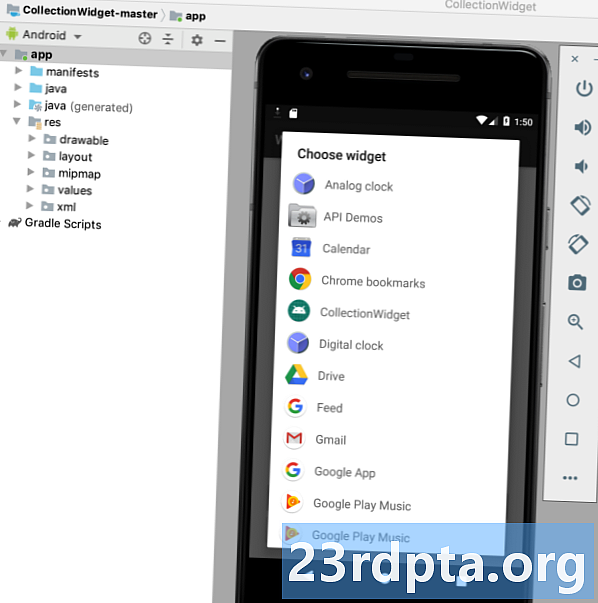
- உங்கள் விட்ஜெட் இப்போது வெற்று பின்னணியில் காண்பிக்கப்படும். உங்கள் விட்ஜெட்டை வழங்குவதற்கான மிகச் சிறந்ததைக் காண்பிக்கும் வரை உங்கள் விட்ஜெட்டை மறுஅளவிடுவதற்கும் மாற்றுவதற்கும் சிறிது நேரம் செலவிடுங்கள்.
- உங்கள் விட்ஜெட்டின் தோற்றம் மற்றும் உள்ளடக்கம் குறித்து நீங்கள் மகிழ்ச்சியடைந்ததும், ஸ்னாப்ஷாட்டை எடுத்துக் கொள்ளுங்கள்.
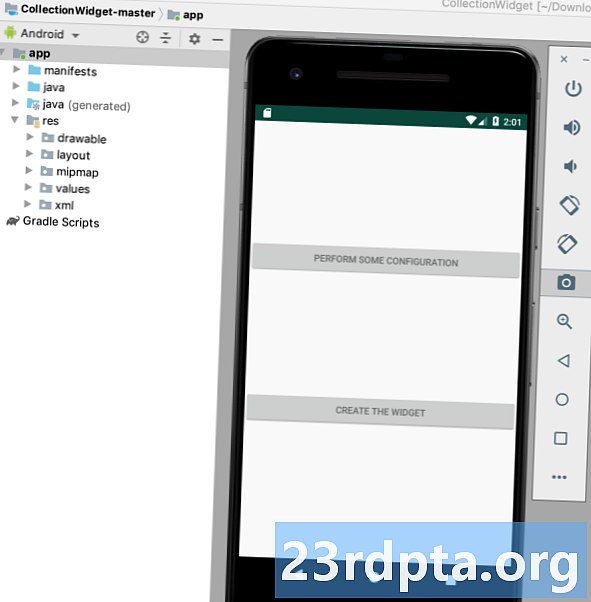
- உங்கள் ஸ்னாப்ஷாட்டை மீட்டெடுக்க, Android ஸ்டுடியோவுக்கு திரும்பி, கருவிப்பட்டியிலிருந்து காட்சி> கருவி விண்டோஸ்> சாதன கோப்பு எக்ஸ்ப்ளோரரைத் தேர்ந்தெடுக்கவும். இது Android ஸ்டுடியோவின் சாதன கோப்பு எக்ஸ்ப்ளோரரைத் தொடங்குகிறது.
- சாதன கோப்பு எக்ஸ்ப்ளோரரில், sdcard / Download க்கு செல்லவும். உங்கள் மாதிரிக்காட்சி படத்தை பின்வரும் வடிவத்தில் சேமிக்க வேண்டும்: _ori_.png
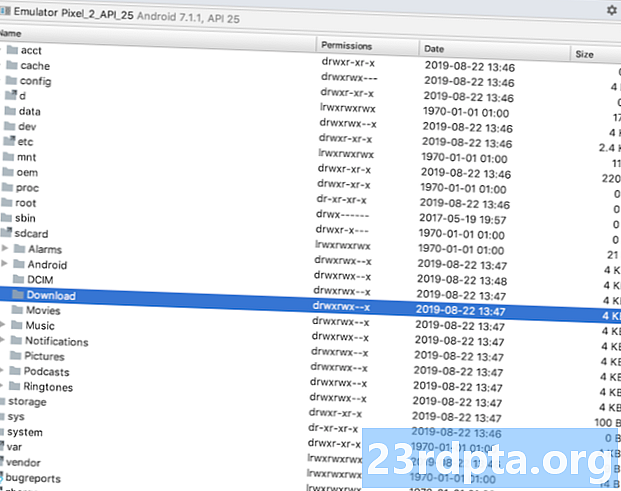
- இந்த படத்தை Android ஸ்டுடியோவிலிருந்து வெளியே இழுத்து, உங்கள் டெஸ்க்டாப் போன்ற எளிதில் அணுகக்கூடிய எங்காவது விடுங்கள்.
- இந்த படக் கோப்பை விளக்கமான பெயரைக் கொடுங்கள்.
- உங்கள் திட்டத்தின் வரையக்கூடிய கோப்புறையில் கோப்பை இழுத்து விடுங்கள்.
- உங்கள் AppWidgetProviderInfo ஐத் திறக்கவும், இந்த திட்டத்திற்கான collection_widget_info.xml.
- Android: previewImage = ”@ mipmap / ic_launcher” வரியைக் கண்டுபிடித்து, உங்கள் முன்னோட்ட படத்தைக் குறிப்பிட அதைப் புதுப்பிக்கவும்.
உங்கள் விட்ஜெட் இப்போது இந்த புதிய பட ஆதாரத்தை அதன் முன்னோட்ட படமாக பயன்படுத்தும்:
- புதுப்பிக்கப்பட்ட திட்டத்தை உங்கள் இயற்பியல் Android சாதனம் அல்லது AVD இல் நிறுவவும்.
- முகப்புத் திரையின் எந்த வெற்று பகுதியையும் நீண்ட நேரம் அழுத்தவும்.
- விட்ஜெட்டுகளைத் தட்டவும், இது விட்ஜெட் பிக்கரைத் தொடங்குகிறது.
- உங்கள் விட்ஜெட்டுக்கு உருட்டவும்; இது இப்போது புதுப்பிக்கப்பட்ட மாதிரிக்காட்சி படத்தைப் பயன்படுத்த வேண்டும்.
தனிப்பயனாக்கக்கூடிய விட்ஜெட்டுகள்: உள்ளமைவு செயல்பாட்டைச் சேர்த்தல்
உங்கள் விட்ஜெட்டின் ஒவ்வொரு நிகழ்வையும் பயனர் தங்கள் வீட்டுத் திரையில் வைக்கும்போது ஒரு உள்ளமைவு செயல்பாடு தானாகவே தொடங்கப்படும்.
உங்கள் திட்டத்தில் உள்ளமைவு செயல்பாட்டைச் சேர்க்க நீங்கள் விரும்புவதற்கு பல காரணங்கள் உள்ளன.
தனிப்பட்ட பயனருக்கு மிக முக்கியமான தகவல் அல்லது அம்சங்களுக்கான அணுகலை வழங்கும்போது விட்ஜெட்டுகள் சிறந்த பயனர் அனுபவத்தை வழங்க முனைகின்றன.
முதலாவதாக, சில விட்ஜெட்டுகளுக்கு ஆரம்ப அமைப்பு தேவைப்படுகிறது, எடுத்துக்காட்டாக, போக்குவரத்து விழிப்பூட்டல்களைக் காண்பிக்கும் ஒரு விட்ஜெட்டு பயனரின் வீட்டு முகவரி, அவர்கள் பணிபுரியும் இடம் மற்றும் அவை பொதுவாக பயணிக்கும் நேரங்களை அறிந்து கொள்ள வேண்டும். இந்த தகவலை உள்ளிடுவதற்கு சில வழிகள் இல்லாமல், உங்கள் விட்ஜெட் முற்றிலும் பயனற்றதாக இருக்கலாம்!
கூடுதலாக, விட்ஜெட்டுகள் தனிப்பட்ட பயனருக்கு மிக முக்கியமான தகவல் அல்லது அம்சங்களுக்கான அணுகலை வழங்கும்போது சிறந்த பயனர் அனுபவத்தை வழங்க முனைகின்றன. உங்கள் திட்டத்தில் உள்ளமைவு செயல்பாட்டைச் சேர்ப்பதன் மூலம், பயனர்களுக்குத் தேர்ந்தெடுத்துத் தேர்ந்தெடுப்பதற்கான சுதந்திரத்தை நீங்கள் வழங்கலாம் சரியாக உங்கள் விட்ஜெட்டில் என்ன சேர்க்கப்பட்டுள்ளது.
விட்ஜெட்டின் பின்னணி அல்லது எழுத்துருவை மாற்றுவது போன்ற ஒப்பீட்டளவில் நேரடியான தனிப்பயனாக்கங்கள் கூட பயனர் அனுபவத்தில் சாதகமான தாக்கத்தை ஏற்படுத்தக்கூடும் - எல்லாவற்றிற்கும் மேலாக, விட்ஜெட்டை யாரும் பாராட்டப் போவதில்லை, இது அவர்களின் முகப்புத் திரையின் மற்ற பகுதிகளுடன் பார்வை மோதுகிறது!
விட்ஜெட்டை யாரும் பாராட்டப் போவதில்லை, இது அவர்களின் வீட்டுத் திரையின் மற்ற பகுதிகளுடன் பார்வைக்கு மோதுகிறது!
மாற்றாக, சில நேரங்களில் உங்கள் விட்ஜெட்டில் நீங்கள் சேர்க்க விரும்பும் உள்ளடக்கத்தின் நீண்ட பட்டியல் உங்களிடம் இருக்கலாம், மேலும் உங்கள் விருப்பங்களை குறைக்க நீங்கள் சிரமப்படுகிறீர்கள். உள்ளமைவு செயல்பாடு என்பது உங்கள் எல்லா யோசனைகளையும் இல்லாமல், நல்ல பயன்பாட்டிற்கு கொண்டு வருவதற்கான ஒரு வழியாகும் உருவாக்குவதில் ஒரு இரைச்சலான, குழப்பமான விட்ஜெட். ஒரு விட்ஜெட்டை அமைப்பது ஒரு வேலையாக உணரக்கூடாது என்பதை நினைவில் கொள்ளுங்கள், எனவே நீங்கள் ஒரு உள்ளமைவு செயல்பாட்டை வழங்கினால், உங்களை மூன்று உள்ளமைவு விருப்பங்களுக்கு மட்டுப்படுத்த பரிந்துரைக்கப்படுகிறது.
எங்கள் திட்டத்தில் உள்ளமைவு செயல்பாட்டைச் சேர்ப்போம்!
முதலாவதாக, எங்கள் உள்ளமைவு செயல்பாட்டிற்கு ஒரு தளவமைப்பு தேவை, எனவே config_activity.xml என்ற புதிய தளவமைப்பு வள கோப்பை உருவாக்கவும்.
இந்த தளவமைப்பில் பின்வரும் பொத்தான்களைச் சேர்க்கப் போகிறேன்:
- உள்ளமைவு பொத்தான். நிஜ வாழ்க்கை திட்டத்தில், இந்த பொத்தான் விட்ஜெட்டை ஏதோவொரு வகையில் மாற்றும், எடுத்துக்காட்டாக உள்ளடக்கத்தைச் சேர்ப்பது அல்லது நீக்குவது அல்லது விட்ஜெட் புதுப்பிப்புகளை எவ்வளவு அடிக்கடி மாற்றுவது. எங்கள் குறியீட்டை நேராக வைத்திருக்க உதவ, இந்த பொத்தானைக் கிளிக் செய்தால் கட்டமைப்பு விருப்பங்கள் சிற்றுண்டி காண்பிக்கப்படும்.
- ஒரு அமைவு பொத்தான். பயனர் தங்கள் விட்ஜெட்டை எவ்வாறு கட்டமைத்தார்கள் என்பதில் மகிழ்ச்சி அடைந்தவுடன், இந்த பொத்தானை அழுத்தினால் புதிதாக கட்டமைக்கப்பட்ட விட்ஜெட்டை தங்கள் வீட்டுத் திரையில் வைக்கும்.
எனது பூர்த்தி செய்யப்பட்ட config_activity.xml கோப்பு இங்கே:
உள்ளமைவு செயல்பாட்டை உருவாக்கவும்
இப்போது, எங்கள் உள்ளமைவு செயல்பாட்டை உருவாக்க வேண்டும்.
தொடங்க, ConfigActivity என்ற புதிய ஜாவா வகுப்பை உருவாக்கவும். இந்தச் செயல்பாட்டில், உள்ளமைவு செயல்பாட்டைத் தொடங்கிய நோக்கத்திலிருந்து பயன்பாட்டு விட்ஜெட் ஐடியை மீட்டெடுக்கப் போகிறோம். இந்த நோக்கத்திற்கு விட்ஜெட் ஐடி இல்லையென்றால், நாம் பூச்சு () முறையை அழைக்க வேண்டும்:
நோக்கம் நோக்கம் = getIntent (); மூட்டை கூடுதல் = உள்நோக்கம்.ஜெட்எக்ஸ்ட்ராஸ் (); if (extras! = null) {appWidgetId = extras.getInt (AppWidgetManager.EXTRA_APPWIDGET_ID, AppWidgetManager.INVALID_APPWIDGET_ID); if (appWidgetId == AppWidgetManager.INVALID_APPWIDGET_ID) {பூச்சு (); }
அடுத்து, நாங்கள் திரும்பும் நோக்கத்தை உருவாக்க வேண்டும், அசல் appWidgetId ஐ கடந்து, உள்ளமைவு செயல்பாட்டின் முடிவுகளை அமைக்க வேண்டும்:
நோக்கம் முடிவு மதிப்பு = புதிய நோக்கம் (); resultValue.putExtra (AppWidgetManager.EXTRA_APPWIDGET_ID, appWidgetId); setResult (RESULT_OK, resultValue); முடிக்க (); }}}
நீங்கள் ஒரு உள்ளமைவு செயல்பாட்டை வழங்கினால், உள்ளமைவு செயல்பாடு தொடங்கப்படும் போது ACTION_APPWIDGET_UPDATE ஒளிபரப்பு தானாக அனுப்பப்படாது, அதாவது onUpdate () முறை மாட்டேன் உங்கள் விட்ஜெட்டின் ஒரு நிகழ்வை பயனர் உருவாக்கும்போது அழைக்கப்படும்.
உங்கள் விட்ஜெட் புதுப்பித்த தகவல் மற்றும் உள்ளடக்கத்துடன் உருவாக்கப்பட்டது என்பதை உறுதிப்படுத்த, உங்கள் உள்ளமைவு செயல்பாடு வேண்டும் முதல் புதுப்பிப்பு () கோரிக்கையைத் தூண்டவும்.
பூர்த்தி செய்யப்பட்ட கட்டமைப்பு செயல்பாடு இங்கே:
android.app.Activity; android.appwidget.AppWidgetManager ஐ இறக்குமதி செய்க; android.os.Bundle ஐ இறக்குமதி செய்க; android.widget.Button ஐ இறக்குமதி செய்க; android.content.Intent ஐ இறக்குமதி செய்க; android.view.View ஐ இறக்குமதி செய்க; android.view.View.OnClickListener ஐ இறக்குமதி செய்க; android.widget.Toast ஐ இறக்குமதி செய்க; பொது வகுப்பு ConfigActivity செயல்பாட்டை விரிவுபடுத்துகிறது ver verOverride பாதுகாக்கப்பட்ட வெற்றிடத்தை onCreate (மூட்டை சேமிக்கப்பட்ட இன்ஸ்டான்ஸ்ஸ்டேட்) {super.onCreate (saveInstanceState); setContentView (R.layout.config_activity); setResult (RESULT_CANCELED); பொத்தான் அமைவு விட்ஜெட் = (பொத்தான்) findViewById (R.id.setupWidget); setupWidget.setOnClickListener (புதிய OnClickListener () C public பொது வெற்றிடத்தை onClick ஐ மீறுக (v ஐக் காண்க) {handleSetupWidget ();}}); பொத்தான் configButton = (பொத்தான்) findViewById (R.id.configButton); configButton.setOnClickListener (புதிய OnClickListener () C public பொது வெற்றிடத்தை onClick ஐ மீறுக (v ஐக் காண்க) {handleConfigWidget ();}}); v தனியார் வெற்றிட கைப்பிடிசெட் விட்ஜெட் () {showAppWidget (); v private void handleConfigWidget () {Toast.makeText (ConfigActivity.this, "Configuration options", Toast.LENGTH_LONG) .ஷோ (); } int appWidgetId; private void showAppWidget () {appWidgetId = AppWidgetManager.INVALID_APPWIDGET_ID; நோக்கம் நோக்கம் = getIntent (); மூட்டை கூடுதல் = உள்நோக்கம்.ஜெட்எக்ஸ்ட்ராஸ் (); if (extras! = null) {appWidgetId = extras.getInt (AppWidgetManager.EXTRA_APPWIDGET_ID, AppWidgetManager.INVALID_APPWIDGET_ID); if (appWidgetId == AppWidgetManager.INVALID_APPWIDGET_ID) {பூச்சு (); TO // செய்ய: உள்ளமைவைச் செய்யுங்கள் // நோக்கம் முடிவு மதிப்பு = புதிய நோக்கம் (); resultValue.putExtra (AppWidgetManager.EXTRA_APPWIDGET_ID, appWidgetId); setResult (RESULT_OK, resultValue); முடிக்க (); }}}
நீங்கள் ஒரு உள்ளமைவு செயல்பாட்டை உருவாக்கியதும், இந்தச் செயல்பாட்டை மேனிஃபெஸ்டில் அறிவிக்க வேண்டும், மேலும் இது APPWIDGET_CONFIGURE செயலை ஏற்றுக்கொள்கிறது என்பதைக் குறிப்பிட வேண்டும்:
இறுதியாக, ஒரு உள்ளமைவு செயல்பாடு தொகுப்பு நோக்கத்திற்கு வெளியே குறிப்பிடப்படுவதால், இந்தச் செயல்பாட்டை எங்கள் AppWidgetProviderInfo இல் அறிவிக்க வேண்டும், இந்த நிகழ்வில் இது collection_widget_info.xml கோப்பு:
ஆண்ட்ராய்டு: கட்டமைக்க = "com.jessicathornsby.collectionwidget.ConfigActivity">
உங்கள் திட்டத்தை சோதிக்கிறது
உங்கள் முடிக்கப்பட்ட திட்டத்தை சோதனைக்கு உட்படுத்த வேண்டிய நேரம் இது:
- உங்கள் புதுப்பிக்கப்பட்ட திட்டத்தை இயற்பியல் Android சாதனம் அல்லது AVD இல் நிறுவவும்.
- நீங்கள் மிக சமீபத்திய பதிப்பில் பணிபுரிகிறீர்கள் என்பதை உறுதிப்படுத்த, உங்கள் விட்ஜெட்டின் முந்தைய எல்லா நிகழ்வுகளையும் நீக்கு.
- ஹோம்ஸ்கிரீனின் எந்த வெற்றுப் பகுதியையும் நீண்ட நேரம் அழுத்தி, கேட்கும்போது விட்ஜெட்டுகளைத் தேர்ந்தெடுக்கவும்.
- உங்கள் விட்ஜெட்டை விட்ஜெட் பிக்கரில் கண்டுபிடித்து அதைத் தேர்ந்தெடுக்க நீண்ட நேரம் அழுத்தவும்.
- விட்ஜெட்டை உங்கள் முகப்புத் திரையில் விடுங்கள். உள்ளமைவு செயல்பாடு தானாகவே தொடங்கப்பட வேண்டும்.
- செயல்திறன் சில உள்ளமைவு பொத்தானைக் கிளிக் செய்து, ஒரு கட்டமைப்பு விருப்பங்கள் சிற்றுண்டி தோன்றும், இது இந்த தொடர்பு வெற்றிகரமாக பதிவு செய்யப்பட்டுள்ளது என்பதை உறுதிப்படுத்துகிறது.
- நீங்கள் விட்ஜெட்டின் அமைப்புகளை மாற்றியமைத்தீர்கள் என்று கற்பனை செய்து பாருங்கள், இப்போது அதை உங்கள் வீட்டுத் திரையில் வைக்கத் தயாராக உள்ளீர்கள்; உருவாக்கு விட்ஜெட் பொத்தானைத் தட்டவும், இந்த விட்ஜெட்டை வெற்றிகரமாக உருவாக்க வேண்டும்.
பூர்த்தி செய்யப்பட்ட சேகரிப்பு விட்ஜெட் திட்டத்தை கிட்ஹப்பிலிருந்து பதிவிறக்கம் செய்யலாம்.
மடக்குதல்

இந்த கட்டுரையில், பயனரின் முகப்புத் திரையில் ஒரு தரவுத் தொகுப்பைக் காண்பிக்கும் உருட்டக்கூடிய சேகரிப்பு விட்ஜெட்டை நாங்கள் உருவாக்கியுள்ளோம்.
இந்த திட்டத்துடன் நீங்கள் தொடர்ந்து பணியாற்ற விரும்பினால், உங்கள் AppWidgetProviderInfo கோப்பில் (collection_widget_info) வரையறுக்கப்பட்ட இடைவெளியில் புதிய தகவலுடன் புதுப்பிக்கும் ஒரு விட்ஜெட்டை உருவாக்க, உங்கள் சொந்த குறியீட்டை onUpdate () முறைக்குச் சேர்க்க முயற்சி செய்யலாம்.
நீங்கள் ஒரு Android விட்ஜெட்டை உருவாக்கினால், கீழேயுள்ள கருத்துகளில் உங்கள் படைப்புகளைப் பகிர்ந்து கொள்ளுங்கள்!


